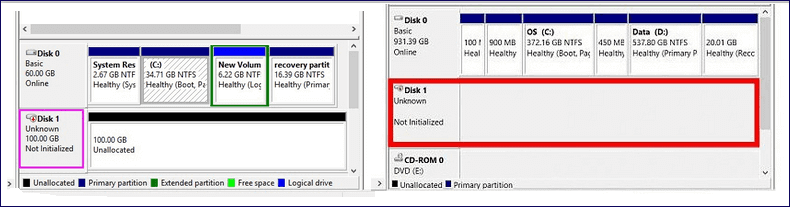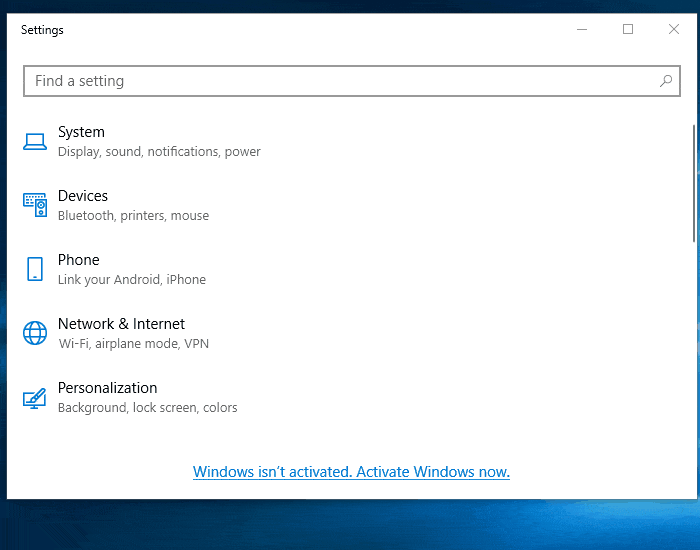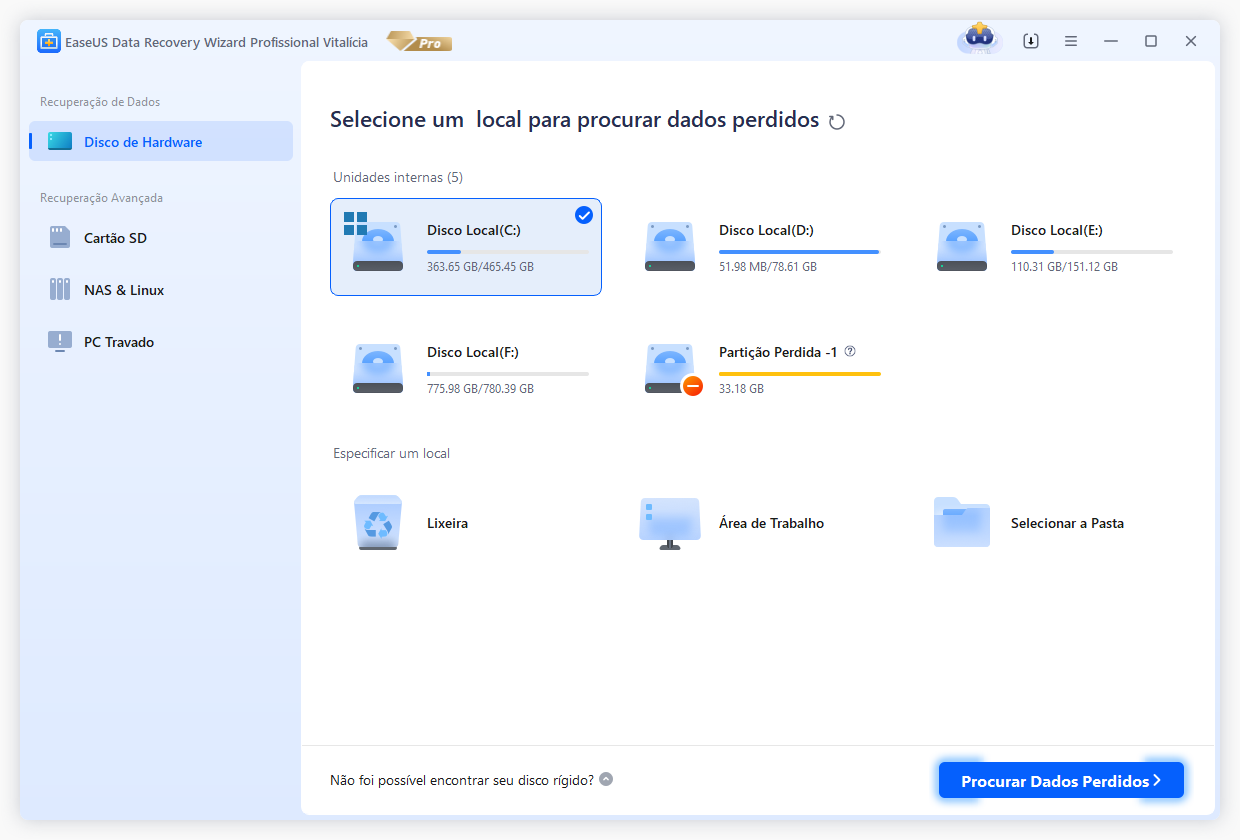Índice da Página
Sobre o HD criptografado BitLocker no Windows
O BitLocker, um recurso de criptografia de disco completo incluído no Windows Vista e versão posterior do Windows, é projetado para proteger dados fornecendo criptografia para volumes inteiros. Criptografar dados do disco rígido com o BitLocker pode efetivamente evitar o roubo de dados e o vazamento crucial de dados, porque apenas o próprio proprietário, que possui o código de descriptografia ou a senha do BitLocker, pode descriptografar/desbloquear o disco rígido e acessar os dados como protegidos.
No entanto, no momento em que o BitLocker protege os dados de serem roubados ou expostos a outros, também é propenso a perder dados. Por exemplo, a perda de dados enquanto estende ou encolhe o disco rígido criptografado BitLocker para ajustar o tamanho do volume; a partição de disco rígido criptografado BitLocker erroneamente apagada; a formatação rápida do disco rígido sem fazer backup; o disco rígido infectado por vírus e todos os dados apagados.
Recuperar dados do hd criptografado BitLocker formatado, perdido ou excluído
Uma vez que seu disco rígido criptografado pelo BitLocker sofre de uma perda severa de dados, é necessário fazer uma recuperação de dados do disco rígido criptografado com o melhor software de recuperação de dados. Use sua senha de criptografia do BitLocker para descriptografar o disco rígido, depois desative o BitLocker e recupere dados com o EaseUS Data Recovery Wizard, o software de recuperação de dados de hd altamente recomendado por milhões de usuários do mundo.
- Aviso:
- Desative a proteção do BitLocker no disco rígido em que você perdeu dados. Se ainda estiver bloqueado, você deve ver que há um bloqueio na unidade no EaseUS Data Recovery Wizard, e será solicitado que você descriptografe a partição bloqueada para prosseguir.
Passo 1. Escolha a unidade criptografada para verificar
Inicie o EaseUS Data Recovery Wizard e você verá a unidade criptografada do BitLocker exibida lá.

Ao clicar na partição criptografada, uma janela pop-up irá lembrá-lo de inserir uma senha para desbloqueá-la. Insira a chave e clique no botão "Procurar dados perdidos" para procurar arquivos perdidos.
Nota: Se você esquecer a chave, poderá usar "Tentar descriptografar automaticamente", que pode ajudá-lo a descriptografar a unidade. Mas se falhar, este programa não poderá verificar a unidade.

Passo 2. Selecione e visualize arquivos digitalizados
O software iniciará uma verificação rápida em busca de arquivos excluídos e realizará uma verificação avançada em busca de mais arquivos perdidos. Quando o processo for concluído, você pode aplicar o recurso "Filtro" ou usar o recurso de pesquisa para encontrar os arquivos perdidos em pouco tempo.

Passo 3. Recupere arquivos perdidos do disco rígido criptografado pelo BitLocker
Após visualizar o arquivo, clique no botão "Recuperar" para restaurar arquivos excluídos ou perdidos da partição criptografada do BitLocker no Windows. Você pode escolher um armazenamento em nuvem, como OneDrive, Google Drive, etc., e clicar em "Salvar" para salvar seus arquivos recuperados.

Esta página foi útil?
-
"Obrigada por ler meus artigos. Espero que meus artigos possam ajudá-lo a resolver seus problemas de forma fácil e eficaz."…

20+
Anos de experiência

160+
Países e regiões

72 Milhões+
Downloads

4.7 +
Classificação do Trustpilot
Tópicos em Destaque
Pesquisa

 05/11/2025
05/11/2025